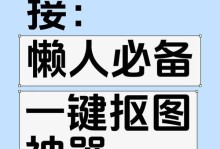在如今的数字时代,电脑已经成为人们生活和工作中不可或缺的工具。而要让电脑正常运行,一个稳定的操作系统是必不可少的。Windows7作为微软推出的一款稳定且功能强大的操作系统,备受广大用户的青睐。如何使用U盘来安装Windows7系统呢?本文将为大家详细介绍这个过程。

一、准备工作:制作启动盘
1.准备一个容量大于4GB的空U盘。
2.下载并安装Windows7USB/DVD下载工具。

3.使用Windows7USB/DVD下载工具将Windows7系统镜像文件写入U盘中。
二、设置BIOS:更改启动顺序
1.开机时按下Del(或F2)键,进入BIOS设置界面。
2.在“Boot”或“Startup”选项中找到“BootPriority”(启动顺序)或类似选项。
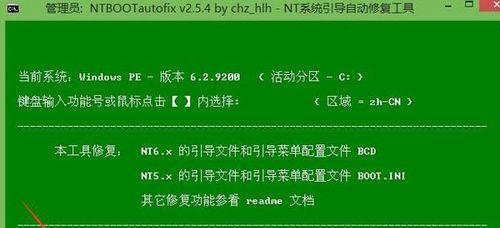
3.将U盘启动项移动到首位,确保电脑能够从U盘启动。
三、重启电脑:从U盘启动
1.关闭电脑。
2.将制作好的U盘插入电脑的USB接口。
3.开机时按下电源键并立即按下F12键,选择从U盘启动。
四、开始安装:进行Windows7系统安装
1.等待电脑加载U盘启动项,进入Windows7安装界面。
2.选择语言、时区和键盘布局等基本设置。
3.点击“安装”按钮开始安装过程。
五、选择磁盘分区:设置安装位置
1.在磁盘分区界面,可以选择已有分区进行安装,也可以创建新的分区。
2.根据自己的需求选择相应的磁盘分区选项。
六、等待安装:系统文件复制
1.系统会自动进行文件的复制和配置,这个过程可能需要一些时间,请耐心等待。
七、设置用户名和密码:创建登录账户
1.在安装过程中会要求设置用户名和密码,填写相关信息。
八、系统配置:选择个性化设置
1.安装完成后,系统会自动进行一些基本设置,如选择个性化的主题、背景等。
九、安装驱动程序:确保硬件正常工作
1.根据电脑硬件的特点,安装相应的驱动程序,确保硬件正常工作。
十、更新系统:下载最新补丁
1.进入WindowsUpdate,下载并安装最新的系统补丁,提高系统的稳定性和安全性。
十一、安装常用软件:满足个人需求
1.根据个人的需求,安装常用的软件,如办公软件、浏览器等。
十二、备份重要文件:保障数据安全
1.在完成系统安装后,及时备份重要文件和数据,以免意外情况导致数据丢失。
十三、优化系统:提高电脑性能
1.进行系统优化,如关闭自启动程序、清理垃圾文件等,提高电脑性能。
十四、安装杀毒软件:保护电脑安全
1.安装并更新杀毒软件,保护电脑免受病毒和恶意软件的侵害。
十五、完成安装:享受Windows7系统
1.至此,您已经成功安装了Windows7系统,可以尽情享受其稳定和强大的功能。
通过以上步骤,我们可以轻松地使用U盘来安装Windows7系统。这不仅方便快捷,还能够确保系统的稳定性和安全性。希望本文对于需要安装Windows7系统的用户有所帮助。